9 moduri de a remedia eroarea de conexiune Snapchat
Publicat: 2021-03-10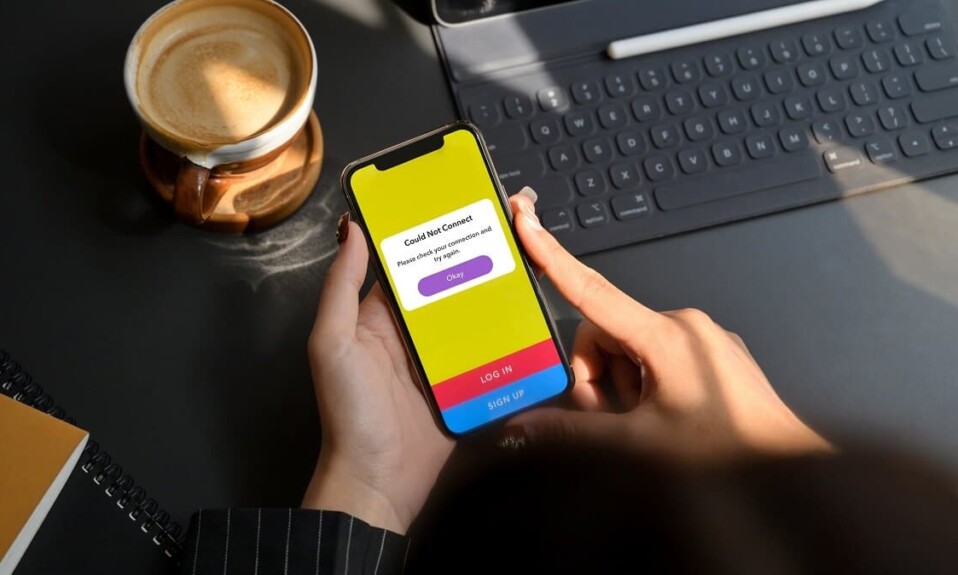
Cu toții folosim Snapchat pentru a face clic pe fotografii uimitoare, precum și pentru a le partaja cu familia și prietenii noștri. Snapchat este popular pentru furnizarea de filtre uimitoare. Snapchat este, de asemenea, considerat cel mai rapid mod de a partaja un moment. Puteți partaja fotografiile dvs. cu persoanele de contact în cel mai scurt timp. Mai mult, puteți să capturați videoclipuri mici cu Snapchat și să le distribuiți prietenilor tăi. Puteți distribui povești Snapchat sau puteți vedea ce adaugă alții la poveștile lor.
Un lucru care ne face frustrați este eroarea de conectare Snapchat. Există o mulțime de motive pentru această problemă. Poate că rețeaua dvs. mobilă nu funcționează corect sau serverele Snapchat sunt defectate. Dacă sunteți cineva care se confruntă cu aceleași probleme, suntem aici cu un ghid care vă va ajuta să remediați eroarea de conexiune Snapchat . Prin urmare, trebuie să citiți până la sfârșit pentru a vă rezolva problema.
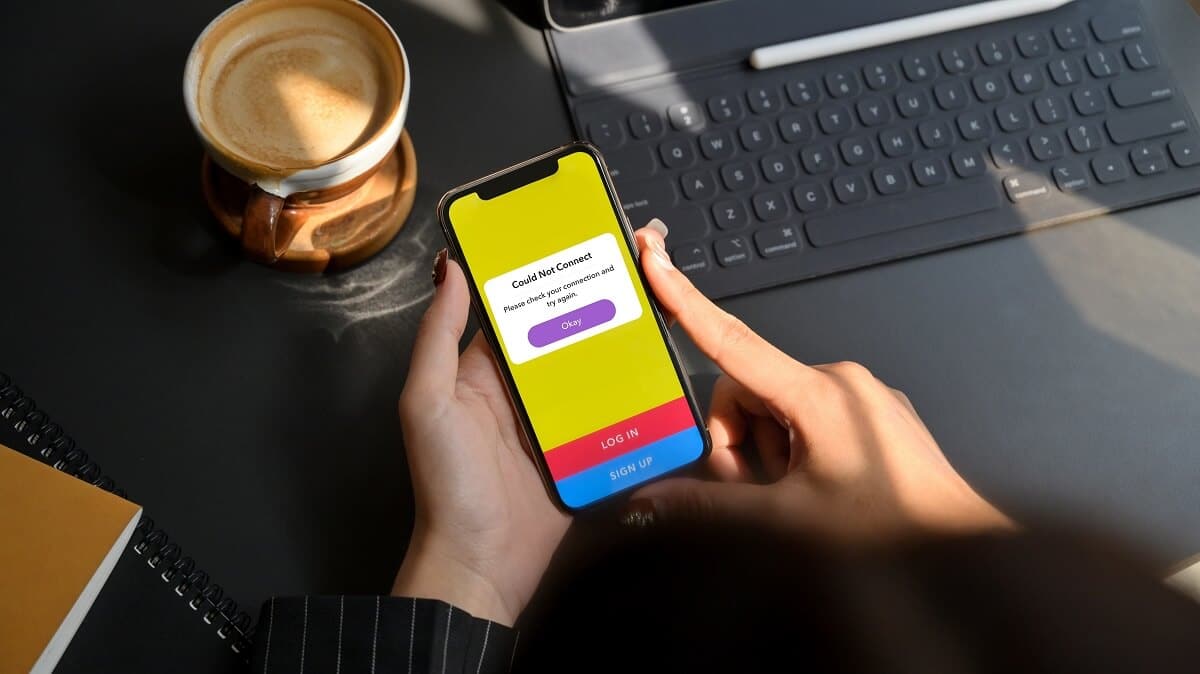
Cuprins
- 9 moduri de a remedia eroarea de conexiune Snapchat
- Metoda 1: Remediați conexiunea la rețea
- Metoda 2: Închideți aplicația Snapchat și lansați-o din nou
- Metoda 3: Reporniți telefonul inteligent
- Metoda 4: Actualizați Snapchat
- Metoda 5: Dezactivați modul Power Saver & Data Saver
- Metoda 6: Dezactivați VPN
- Metoda 7: Dezinstalați Snapchat
- Metoda 8: Dezinstalați aplicațiile de la terți
- Metoda 9: Contactați asistența Snapchat
9 moduri de a remedia eroarea de conectare Snapchat
Există multe motive pentru eroarea conexiunii Snapchat. Am făcut câteva cercetări și v-am adus acest ghid final care se va dovedi a fi un salvator atunci când încercați să remediați eroarea de conexiune Snapchat.
Metoda 1: Remediați conexiunea la rețea
Unul dintre posibilele motive pentru eroarea de conectare Snapchat ar putea fi conexiunea lentă la rețea. O conexiune la rețea este una dintre cerințele principale pentru conectarea la serverele Snapchat. Dacă vă confruntați cu probleme de rețea, puteți încerca pașii menționați mai jos:
a) Activarea modului Avion
Uneori, conexiunile la rețeaua mobilă devin slabe și telefonul nu se poate conecta la internet. Modul Avion vă ajută să rezolvați orice problemă de rețea. Când porniți modul Avion, acesta va dezactiva rețeaua mobilă, conexiunea Wifi și chiar conexiunea Bluetooth. Deși, modul Avion a fost creat pentru ca călătorii de zbor să oprească comunicarea cu echipamentele avionului.
1. Accesați panoul de notificare și atingeți pictograma „ Avion ”. Pentru a o dezactiva, apăsați din nou pe aceeași pictogramă „ Avion ”.
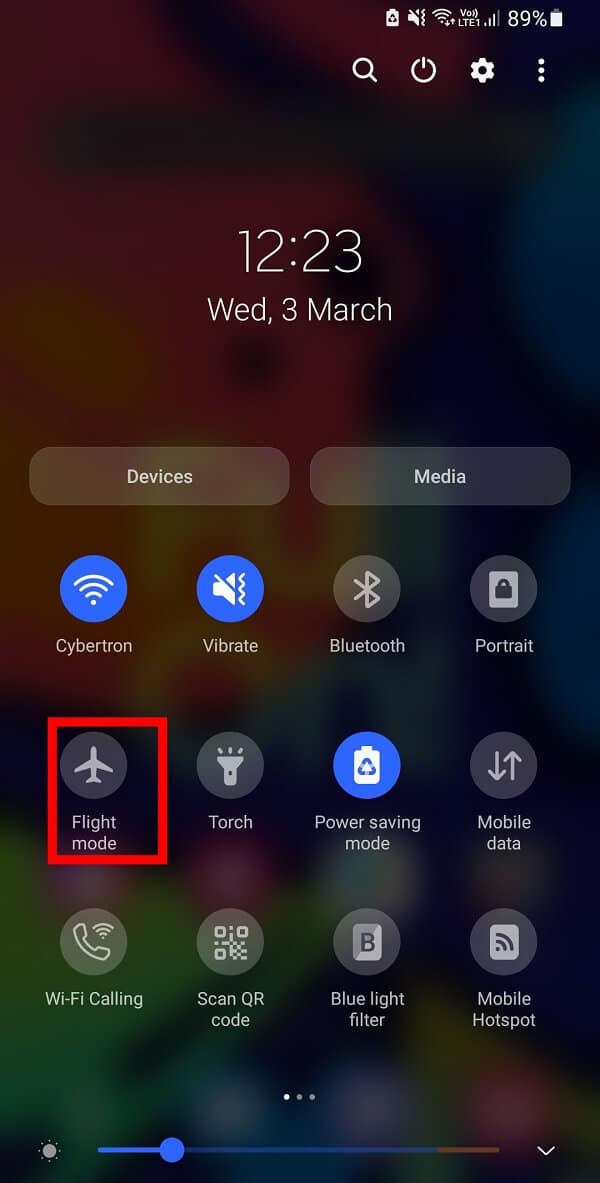
b) Trecerea la o rețea stabilă
În cazul în care trucul „ Mod avion ” nu funcționează pentru dvs., puteți încerca să treceți la o rețea mai stabilă. Dacă utilizați datele mobile, încercați să comutați la o conexiune Wifi . În același mod, dacă utilizați Wifi, încercați să comutați la datele mobile . Acest lucru vă va ajuta să vă dați seama dacă conexiunea la rețea este motivul din spatele erorii de conectare Snapchat.
1. Opriți datele dvs. mobile și accesați „ Setări ” și apăsați pe „ WiFi ”, apoi treceți la o altă conexiune Wifi disponibilă.
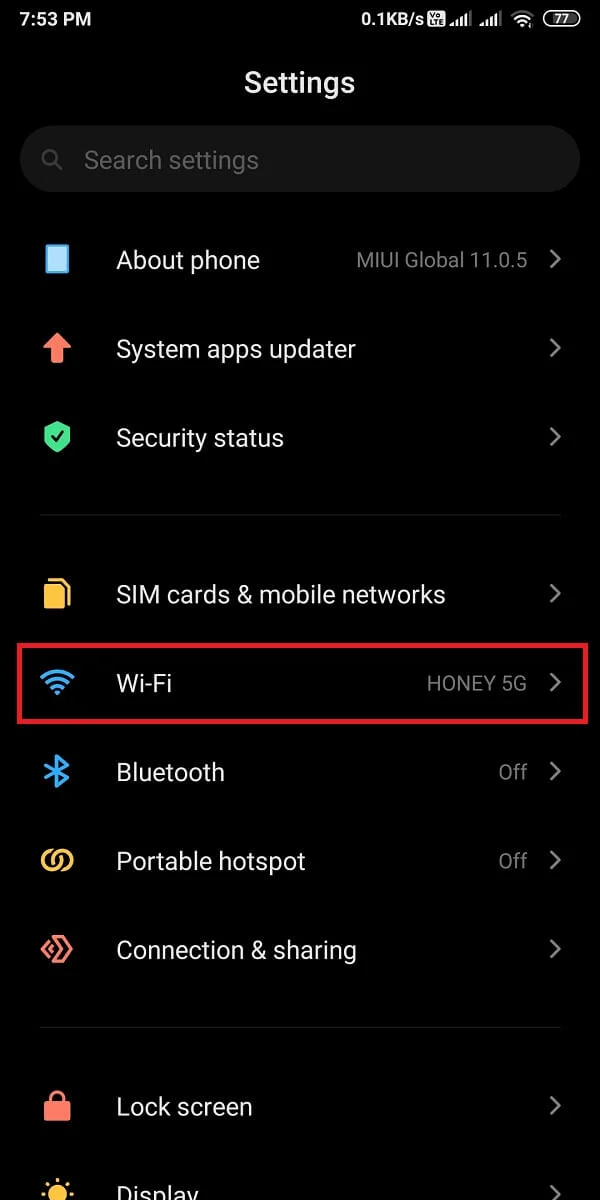
Dacă utilizați un iPhone, accesați Setări > WLAN și porniți-l sau comutați la o altă conexiune Wifi disponibilă.
Metoda 2: Închideți aplicația Snapchat și lansați-o din nou
Uneori, așteptarea răspunsului aplicației este cea mai bună opțiune pentru tine. Tot ce trebuie să faceți este să închideți aplicația Snapchat și să o ștergeți din aplicațiile utilizate recent . Este posibil ca Snapchat să se confrunte cu unele probleme la un moment dat și ar putea fi remediat automat după deschiderea din nou a aplicației.
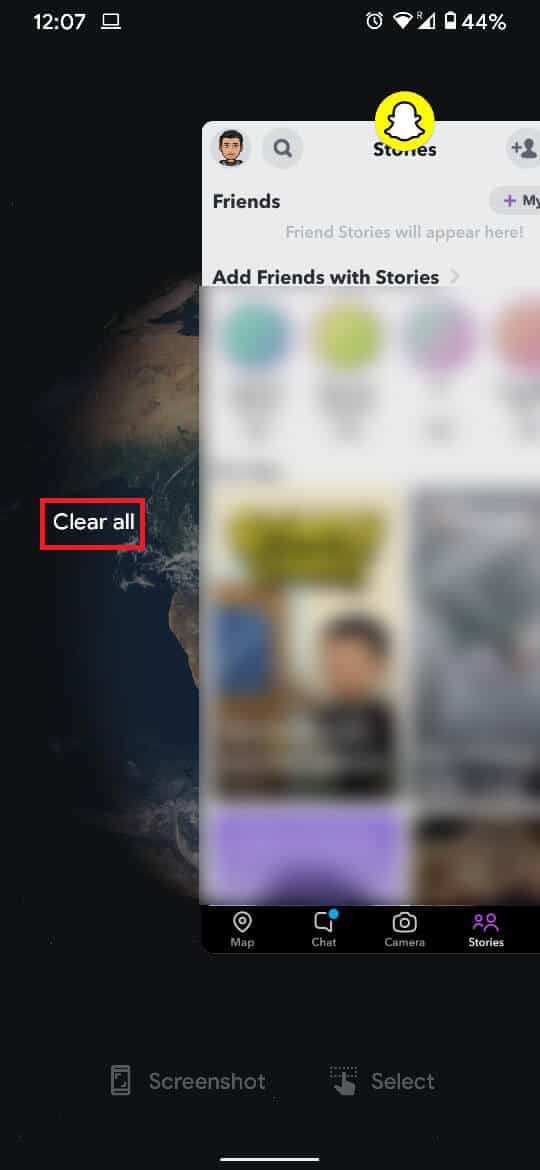
Metoda 3: Reporniți telefonul inteligent
Poate suna stupid, dar repornirea telefonului rezolvă instantaneu multe probleme. De exemplu, dacă telefonul nu funcționează corect, repornirea telefonului va face treaba în locul dvs. Într-un mod similar, este posibil să vă confruntați cu aceeași problemă atunci când vedeți o eroare de conectare Snapchat.
Pentru a reporni telefonul, apăsați lung butonul de pornire până când veți obține opțiuni precum Oprire, Repornire și Modul de urgență. Atingeți pictograma „ Reporniți ” și lansați Snapchat din nou după ce smartphone-ul pornește.
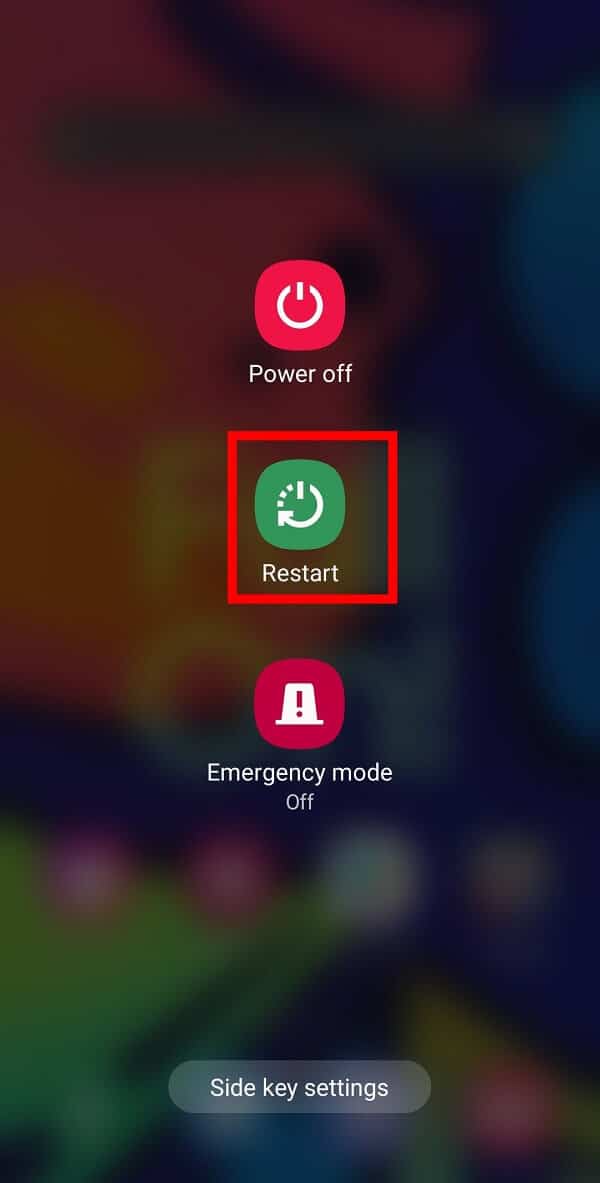

Citește și: Cum să înregistrezi fără să ții butonul în Snapchat?
Metoda 4: Actualizați Snapchat
Trebuie să știți că nu orice actualizare mică aduce multe modificări aplicației. Dar cu siguranță, aceste mici actualizări aduc îmbunătățiri ale erorilor care vă ajută să vă rezolvați problemele după actualizarea la cea mai recentă versiune. Trebuie să accesați App Store sau Play Store și să verificați dacă aplicația Snapchat are sau nu o actualizare.
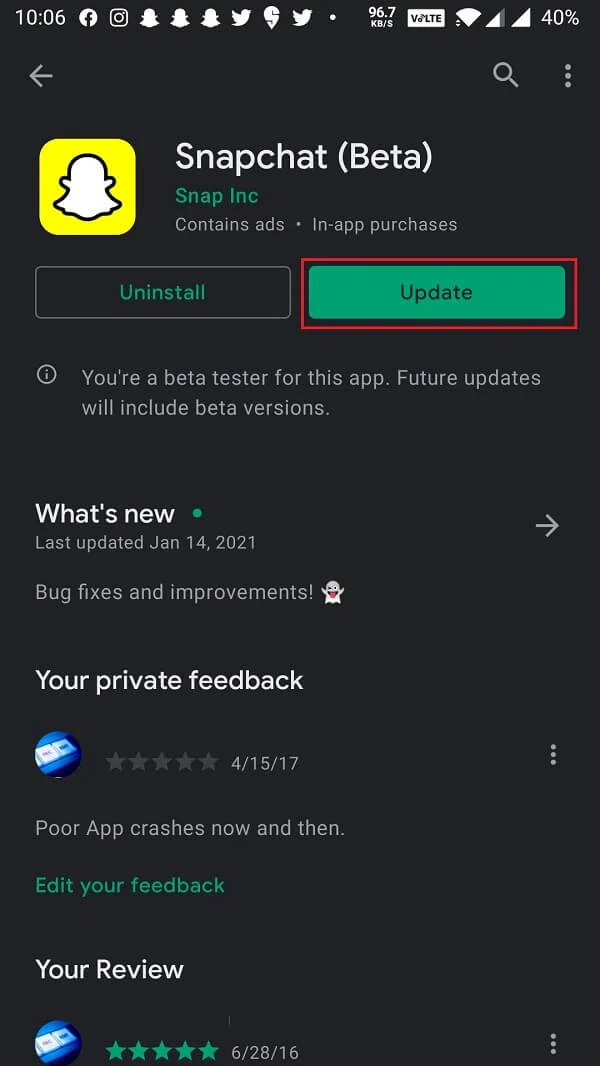
Metoda 5: Dezactivați modul Power Saver & Data Saver
Modurile de economisire a energiei sunt create pentru a vă economisi durata de viață a bateriei și pentru a vă oferi o experiență uimitoare chiar și atunci când aveți nevoie de baterie. Dar acest mod restricționează și datele de fundal, ceea ce înseamnă că va restricționa alte aplicații să utilizeze datele tale mobile. Modurile de economisire a datelor cauzează, de asemenea, aceeași problemă. Deci, trebuie să dezactivați aceste moduri pentru a obține cele mai bune rezultate din smartphone-ul dvs.
Pentru a dezactiva modul Economisire energie:
1. Accesați Setările telefonului dvs. mobil.
2. Din listă, apăsați pe „ Îngrijirea bateriei și a dispozitivului ”.
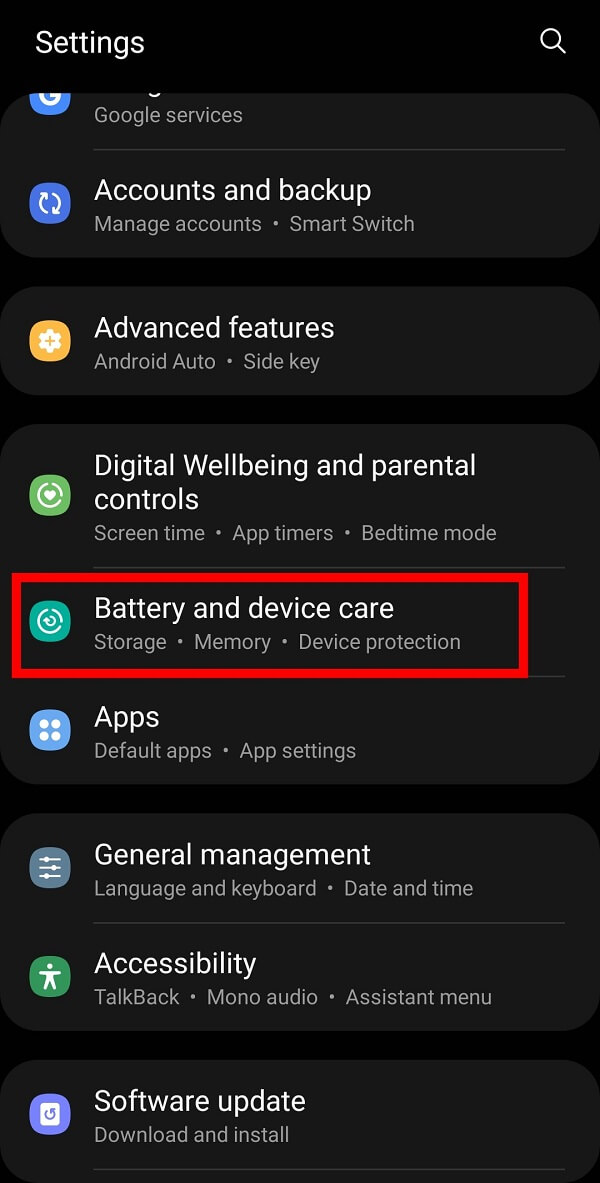
3. Pe următorul ecran, apăsați pe „ Baterie ”.
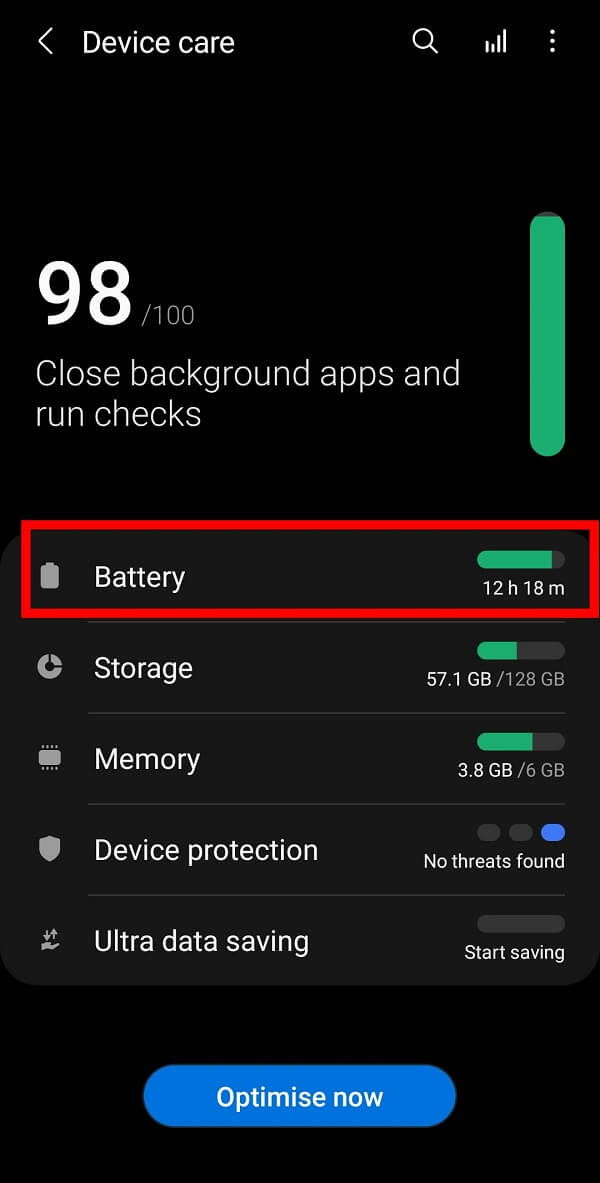
4. Aici, puteți vedea „ Modul de economisire a energiei ”. Asigurați-vă că îl opriți .
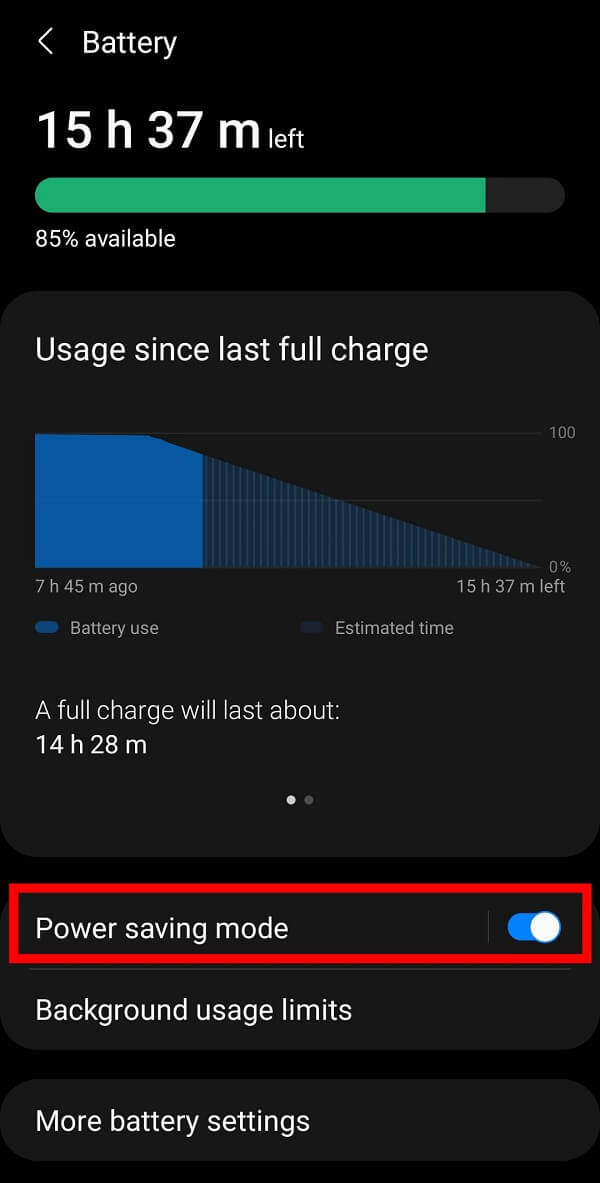
Pentru a dezactiva modul de salvare a datelor:
1. Accesați Setări și atingeți „ Conexiuni ” sau „ WiFi ” din opțiunile disponibile și atingeți „ Utilizarea datelor ” pe ecranul următor.
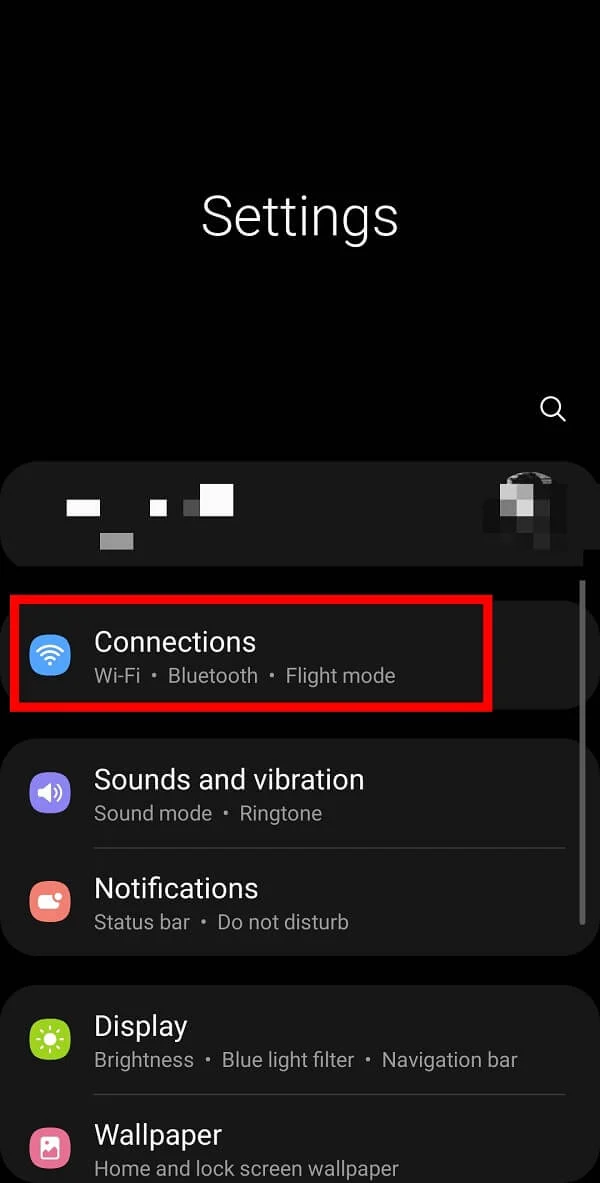
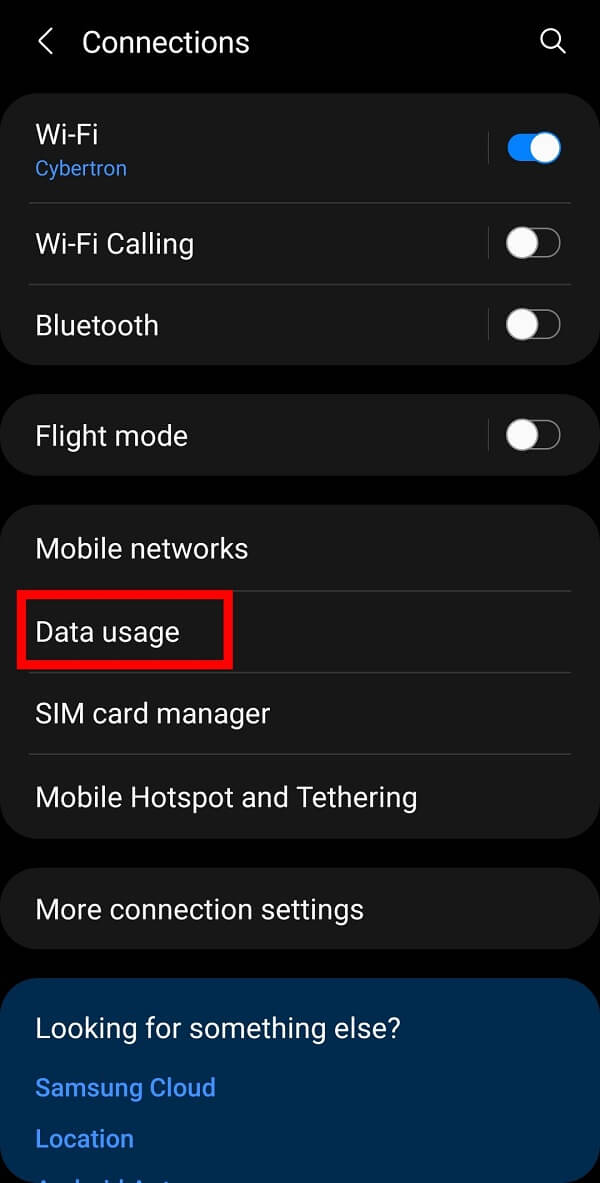
2. Aici, puteți vedea opțiunea „ Data Saver ”. Trebuie să-l dezactivați atingând „ Porniți acum ”.
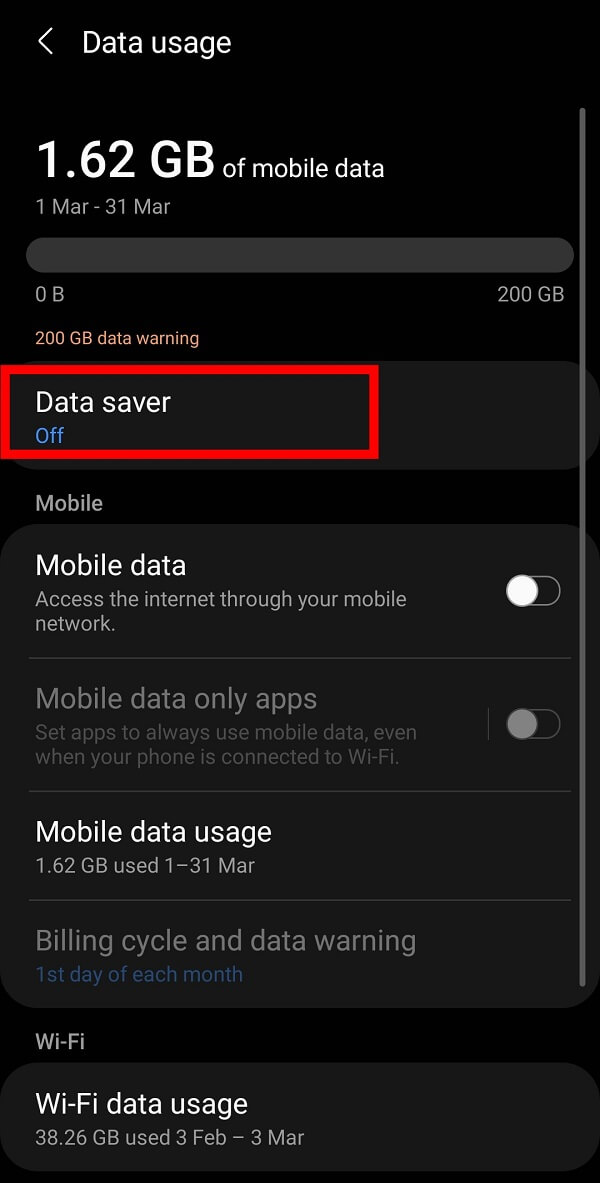
Citește și: Cum să lași o poveste privată pe Snapchat?
Metoda 6: Dezactivați VPN
VPN înseamnă Virtual Private Network și această opțiune uimitoare vă permite să vă ascundeți adresa IP de toată lumea și să puteți naviga pe internet fără a lăsa pe nimeni să vă urmărească. Aceasta este o opțiune foarte frecvent utilizată pentru a menține confidențialitatea. Cu toate acestea, utilizarea unui VPN pentru a accesa Snapchat poate provoca, de asemenea, obstacole în conectarea la serverele sale. Trebuie să dezactivați VPN-ul și să încercați să deschideți din nou aplicația.
Metoda 7: Dezinstalați Snapchat
Puteți chiar să vă gândiți să dezinstalați aplicația Snapchat și să o instalați din nou pentru a remedia eroarea de conexiune. Mai mult, acest lucru vă va permite să vă rezolvați și celelalte probleme cu aplicația Snapchat. Trebuie doar să apăsați lung pictograma Snapchat și să apăsați pe „ Dezinstalare ”. Îl puteți descărca din nou din App Store sau Play Store.
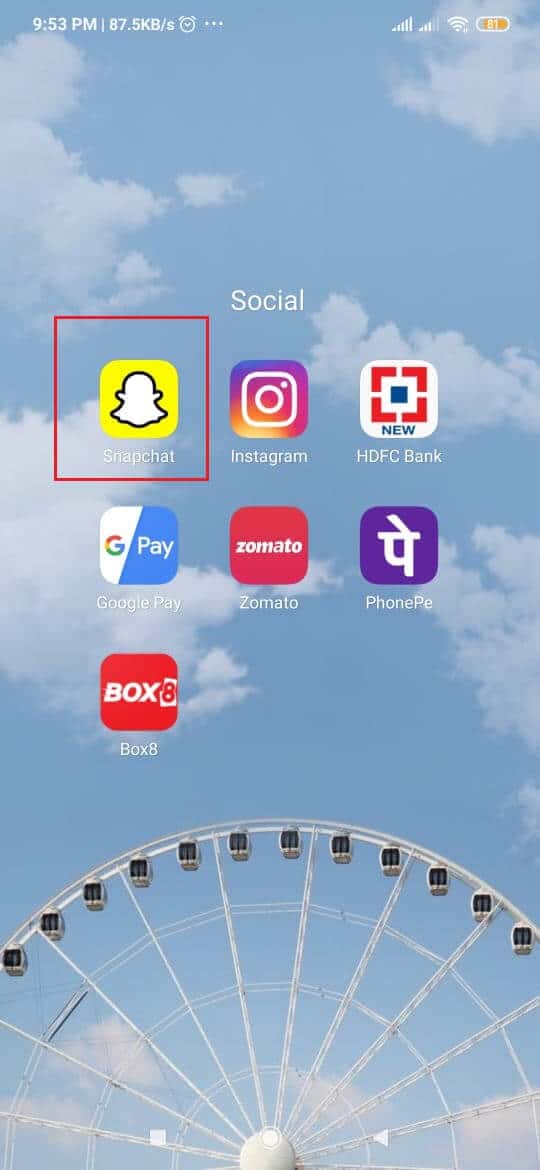
Metoda 8: Dezinstalați aplicațiile de la terți
Dacă ați instalat recent o aplicație terță parte pe smartphone-ul dvs. care are și acces la Snapchat, această aplicație poate face ca Snapchat să funcționeze încet. Trebuie să dezinstalați aplicațiile terțe care au acces la Snapchat.
Metoda 9: Contactați asistența Snapchat
În cazul în care vă confruntați cu o eroare de conexiune Snapchat pentru o perioadă foarte lungă de timp, puteți oricând contacta asistența Snapchat pentru asistență și vă vor informa despre posibilul motiv al erorii de conexiune. Puteți oricând să vizitați support.snapchat.com sau să vă raportați problema pe Twitter la @snapchatsupport.
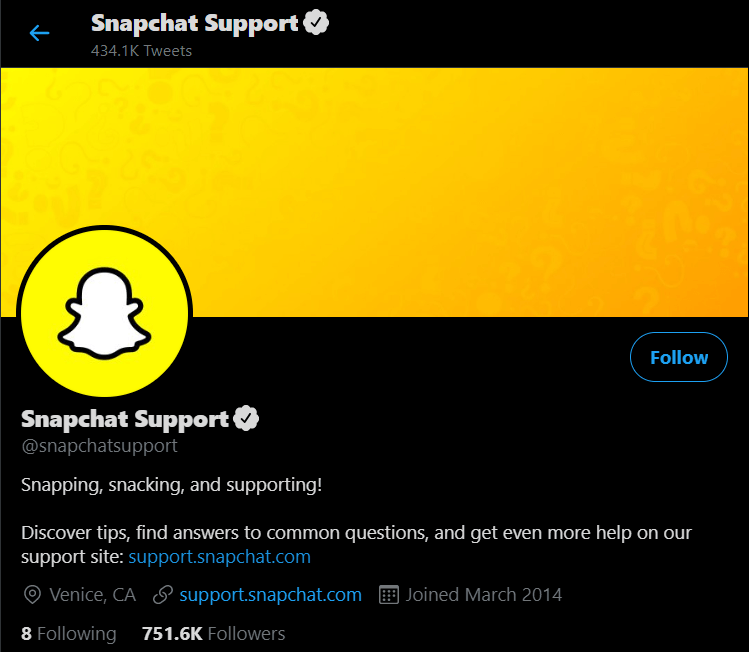
Recomandat:
- Remediați notificările Snapchat care nu funcționează
- Cum să ascundeți povestea Instagram de toată lumea, cu excepția unei singure persoane
- Remediere Ne pare rău, a apărut o problemă cu solicitarea dvs. pe Instagram
- Cum să verificați dacă cineva este online pe Whatsapp fără a intra online
Sperăm că acest ghid final vă va ajuta cu siguranță să remediați eroarea de conectare Snapchat pe smartphone-ul dvs. Nu uitați să oferiți feedback-ul dumneavoastră valoros în secțiunea de comentarii.
